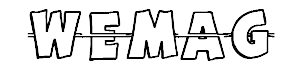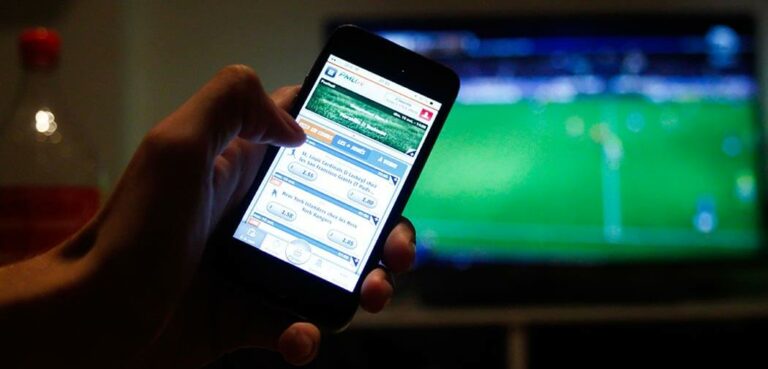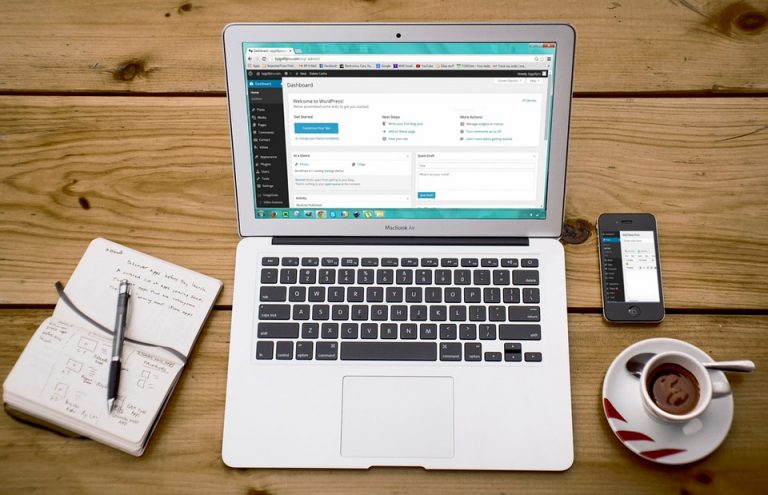Comment créer son site internet facilement sur Webflow : un guide étape par étape
Créer un site internet peut souvent sembler une tâche ardue, surtout pour ceux qui manquent de compétences techniques ou d’expérience en développement web. Heureusement, des outils comme Webflow permettent de simplifier considérablement ce processus. Certaines agences comme Gemeos en ont fait leur cœur de métier. Cette plateforme tout-en-un offre une multitude de fonctionnalités pour créer des sites internet modernes et performants. Cet article vous guidera à travers les étapes clés pour concevoir votre propre site internet facilement avec Webflow.
Pourquoi choisir Webflow pour créer votre site internet ?
Avant de plonger dans la création concrète de votre site, il est utile de comprendre pourquoi Webflow est une excellente option parmi tant d’autres plateformes disponibles. Voici quelques raisons majeures :
Simplicité et intuitivité : Webflow offre une interface utilisateur intuitive qui ne nécessite pas de compétences techniques importantes.
Personnalisation complète : Contrairement à d’autres constructeurs de sites, Webflow permet une grande liberté de design et de personnalisation.
Responsive Design : Tous les sites créés avec Webflow sont automatiquement adaptés aux différents types d’écrans (ordinateurs, tablettes, smartphones).
SEO-friendly : La plateforme comprend des fonctions SEO avancées pour améliorer la visibilité de votre site sur les moteurs de recherche.
Intégration facile : Webflow intègre sans effort des fonctions avancées telles que des vidéos, des animations et des interactions dynamiques.
Étape 1 : S’inscrire et explorer l’interface
La première étape consiste à vous inscrire sur Webflow. Une fois cette formalité accomplie, prenez le temps d’explorer l’interface utilisateur. Familiarisez-vous avec les différentes sections telles que le tableau de bord, l’éditeur visuel et les paramètres de site.
Création d’un compte
Rendez-vous sur le site Webflow et inscrivez-vous en utilisant votre adresse e-mail. Vous pouvez également vous connecter via Google pour plus de facilité. Après avoir complété ces informations, vous accéderez au tableau de bord principal où vous pourrez commencer la création de votre premier projet.
Prise en main de l’interface
Webflow propose une interface utilisateur organisée autour de plusieurs zones principales.
Titre du projet : situé en haut de l’écran, c’est ici que vous nommez et renommez vos projets.
Tableau de bord : la colonne de gauche contient tous vos projets actuels, ainsi que des options pour en créer de nouveaux.
Éditeur visuel : la partie principale de l’écran où vous concevez et modifiez les pages de votre site.
Options de paramétrage : Situé sur la droite, cet espace vous permet de personnaliser davantage les éléments choisis.
Étape 2 : Créer une nouvelle maquette
Après s’être familiarisé avec l’interface, passons à la conception de la structure de votre site, aussi appelée maquette.
Sélectionner un modèle
Webflow offre une gamme diversifiée de modèles gratuits et payants pour répondre à diverses exigences professionnelles et personnelles. Sélectionnez un modèle qui correspond à vos besoins ou commencez un projet à partir de zéro si vous préférez une totale liberté de création.
Ajouter et organiser des sections
Pour structurer efficacement votre site, ajoutez des sections pour les différentes parties de votre contenu. Par exemple, créez une section d’en-tête pour le logo et la navigation, une section principale pour les contenus clés, et une section pied de page pour les coordonnées et autres liens utiles.
Étape 3 : Personnalisation et ajout de contenu
Une fois que la structure de base est en place, personnalisez votre site en fonction de l’identité de votre marque et ajoutez le contenu nécessaire.
Modifier les styles et les polices
Utilisez le panneau de style pour adapter les couleurs, les polices, les tailles de texte et autres éléments graphiques. Cela vous permet de maintenir une cohérence visuelle à travers toutes les pages du site.
Insertion de médias et de textes
Ajoutez les différents types de contenu nécessaires, y compris des textes, images, vidéos et autres médias. Utilisez le gestionnaire de contenu intégré pour organiser facilement et de manière structurée tout ce que vous téléchargez.
Étape 4 : Intégrer des interactions et des animations
Les interactions et animations peuvent significativement enrichir l’expérience des utilisateurs sur votre site. Elles rendent la navigation plus attractive et fluide.
Programmer des animations simples
Commencez par intégrer des animations simples comme des transitions de survol, des effets de glissement ou des apparitions progressives. Webflow propose des outils pour vous aider à construire ces animations sans nécessiter de codage complexe.
Créer des interactions avancées
Pour une expérience encore plus immersive, élaborez des interactions avancées. Par exemple, utilisez des déclencheurs axés sur le défilement pour instaurer des effets parallaxes ou des éléments animés selon le mouvement de la souris.
Étape 5 : Tests et optimisation SEO
Testez méticuleusement chaque élément de votre site afin de garantir sa convivialité et corrigez toute anomalie éventuelle avant de le publier.
Tester la performance
Utilisez les outils intégrés à Webflow pour tester la réactivité de votre site sur divers appareils et navigateurs. Assurez-vous que tous les éléments se chargent correctement et que la navigation reste fluide.
Optimisation SEO
Prenez soin d’optimiser chaque page pour les moteurs de recherche. Utilisez les balises méta, titre, description et les attributs ALT sur vos images. Veillez aussi à ce que votre contenu soit bien structuré avec des titres pertinents pour chaque section et sous-section.
Étape 6 : Publier votre site
Une fois assuré que tout fonctionne parfaitement, il est temps de déployer votre site en ligne.
Choisir un plan d’hébergement
Webflow offre plusieurs options d’hébergement adaptées à différents besoins. Sélectionnez un plan qui convient à la taille de votre site et au trafic escompté. Les plans incluent souvent des options de domaine personnalisé, alors pensez à enregistrer un nom de domaine unique pour votre site.
Publication en ligne
Après avoir choisi votre plan d’hébergement, publiez simplement votre site en cliquant sur le bouton « Publier ». Votre site sera instantanément visible en ligne et accessible à tous vos utilisateurs ciblés.